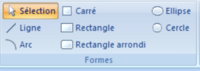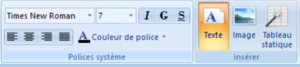OPALE - 10.0 - Utilisation - Fond de page (Draw)
Différence entre versions
(Cette version a été marquée pour être traduite) |
|||
| Ligne 1 : | Ligne 1 : | ||
<languages/> | <languages/> | ||
<translate> | <translate> | ||
| + | <!--T:1--> | ||
'''Définition''' : | '''Définition''' : | ||
| + | <!--T:2--> | ||
Le Fond de page regroupe tous les éléments fixes et statiques d’un projet M-Designer. Une analogie peut être faite avec les pré-imprimés dans le monde de l’impression. | Le Fond de page regroupe tous les éléments fixes et statiques d’un projet M-Designer. Une analogie peut être faite avec les pré-imprimés dans le monde de l’impression. | ||
| + | <!--T:3--> | ||
La conception du fond de page s’effectue dans la partie « Draw R », accessible en cliquant sur l’onglet correspondant dans la partie droite de la barre d’état. | La conception du fond de page s’effectue dans la partie « Draw R », accessible en cliquant sur l’onglet correspondant dans la partie droite de la barre d’état. | ||
| + | <!--T:4--> | ||
La sélection de cet onglet donne accès à la barre d’outils « Fond de page » dans le ruban « Formes ». | La sélection de cet onglet donne accès à la barre d’outils « Fond de page » dans le ruban « Formes ». | ||
| + | <!--T:5--> | ||
Dans le cas d’un projet recto/verso, le verso possède également son propre fond de page, dont la conception se fera dans l’onglet « Draw V ». | Dans le cas d’un projet recto/verso, le verso possède également son propre fond de page, dont la conception se fera dans l’onglet « Draw V ». | ||
| + | <!--T:6--> | ||
'''Pour Enregistrer un fond de page''' | '''Pour Enregistrer un fond de page''' | ||
* Cliquer sur l'onglet Draw R (Recto) situé en bas de la page. | * Cliquer sur l'onglet Draw R (Recto) situé en bas de la page. | ||
| Ligne 21 : | Ligne 27 : | ||
* Utiliser le raccourci clavier "Ctrl+S" | * Utiliser le raccourci clavier "Ctrl+S" | ||
| + | <!--T:7--> | ||
Pour enregistrer le fond de page sous un autre nom, choisir le Menu Fichier, l'option Enregistrer sous puis Document | Pour enregistrer le fond de page sous un autre nom, choisir le Menu Fichier, l'option Enregistrer sous puis Document | ||
| + | <!--T:8--> | ||
'''Pour un fond de page existant''' | '''Pour un fond de page existant''' | ||
* Cliquer sur l'onglet Draw R (Recto) situé en bas de la page. | * Cliquer sur l'onglet Draw R (Recto) situé en bas de la page. | ||
| Ligne 28 : | Ligne 36 : | ||
| + | <!--T:9--> | ||
Remarque : | Remarque : | ||
| + | <!--T:10--> | ||
Pour ouvrir un nouveau Fond de page Verso, il suffit de cliquer sur l'onglet Draw V au lieu de Draw R. | Pour ouvrir un nouveau Fond de page Verso, il suffit de cliquer sur l'onglet Draw V au lieu de Draw R. | ||
| + | <!--T:11--> | ||
'''Les Éléments du Fond de page''' | '''Les Éléments du Fond de page''' | ||
| + | <!--T:12--> | ||
<u>Formes géométriques</u> | <u>Formes géométriques</u> | ||
| + | <!--T:13--> | ||
[[File:Forme1.PNG|200px|center|sans_cadre]] | [[File:Forme1.PNG|200px|center|sans_cadre]] | ||
| + | <!--T:14--> | ||
Pour dessiner l’une de ces formes, sélectionner l’icône correspondante. Cliquer (sans relâcher) à l’endroit où cet élément doit être positionné. | Pour dessiner l’une de ces formes, sélectionner l’icône correspondante. Cliquer (sans relâcher) à l’endroit où cet élément doit être positionné. | ||
| + | <!--T:15--> | ||
Lui donner la hauteur et la largeur désirées en déplaçant la souris. Puis relâcher le bouton de la souris. | Lui donner la hauteur et la largeur désirées en déplaçant la souris. Puis relâcher le bouton de la souris. | ||
| + | <!--T:16--> | ||
Une fois tracée, une forme est sélectionnable, déplaçable et ses propriétés (dimensions, contour, remplissage) sont modifiables. | Une fois tracée, une forme est sélectionnable, déplaçable et ses propriétés (dimensions, contour, remplissage) sont modifiables. | ||
| + | <!--T:17--> | ||
Des formes complexes prédéfinies sont également proposées. | Des formes complexes prédéfinies sont également proposées. | ||
| + | <!--T:18--> | ||
<u>Textes</u> | <u>Textes</u> | ||
| + | <!--T:19--> | ||
[[File:Texte.PNG|300px|center|sans_cadre]] | [[File:Texte.PNG|300px|center|sans_cadre]] | ||
| + | <!--T:20--> | ||
L’insertion d’une zone texte s’effectue en sélectionnant l’icône "Texte" puis en cliquant (sans relâcher) à l’endroit où cette zone doit être positionnée. | L’insertion d’une zone texte s’effectue en sélectionnant l’icône "Texte" puis en cliquant (sans relâcher) à l’endroit où cette zone doit être positionnée. | ||
| + | <!--T:21--> | ||
Comme pour une forme géométrique, le déplacement de la souris permet d’ajuster la hauteur et la largeur de la zone. Après avoir relâché le bouton de la souris, il | Comme pour une forme géométrique, le déplacement de la souris permet d’ajuster la hauteur et la largeur de la zone. Après avoir relâché le bouton de la souris, il | ||
| + | <!--T:22--> | ||
ne reste plus qu’à saisir le texte puis à le mettre en forme (choix de la police, taille, couleur, gras, alignement / justification…). | ne reste plus qu’à saisir le texte puis à le mettre en forme (choix de la police, taille, couleur, gras, alignement / justification…). | ||
| + | <!--T:23--> | ||
<u>Images</u> | <u>Images</u> | ||
L’ajout d’une image s’effectue en sélectionnant l’icône "Image" puis en cliquant (sans relâcher) à l’endroit où cette image doit être positionnée. | L’ajout d’une image s’effectue en sélectionnant l’icône "Image" puis en cliquant (sans relâcher) à l’endroit où cette image doit être positionnée. | ||
| + | <!--T:24--> | ||
Lui donner la hauteur et la largeur désirées en déplaçant la souris. | Lui donner la hauteur et la largeur désirées en déplaçant la souris. | ||
| + | <!--T:25--> | ||
Après avoir relâché le bouton de la souris, une fenêtre apparait demandant de sélectionner le fichier image à insérer. Il ne reste plus qu’à sélectionner le bon fichier. | Après avoir relâché le bouton de la souris, une fenêtre apparait demandant de sélectionner le fichier image à insérer. Il ne reste plus qu’à sélectionner le bon fichier. | ||
| + | <!--T:26--> | ||
L’image sélectionnée sera incorporée au fond de page du projet avec le choix de conserver ou non les proportions du fichier d’origine. | L’image sélectionnée sera incorporée au fond de page du projet avec le choix de conserver ou non les proportions du fichier d’origine. | ||
| + | <!--T:27--> | ||
<u>Tableau statique</u> | <u>Tableau statique</u> | ||
| + | <!--T:28--> | ||
Il est possible, par cet outil, d’insérer un tableau dit statique car ses dimensions et ses propriétés seront définies dès sa création par l’utilisateur. | Il est possible, par cet outil, d’insérer un tableau dit statique car ses dimensions et ses propriétés seront définies dès sa création par l’utilisateur. | ||
| + | <!--T:29--> | ||
L’ajout du tableau s’effectue en sélectionnant l’icône Tableau statique puis en cliquant (sans relâcher) à l’endroit où cette image doit être positionnée. | L’ajout du tableau s’effectue en sélectionnant l’icône Tableau statique puis en cliquant (sans relâcher) à l’endroit où cette image doit être positionnée. | ||
| + | <!--T:30--> | ||
Après avoir relâché le bouton de la souris, une fenêtre apparait demandant de définir les différents paramètres pour les lignes et les colonnes tels que la taille, la position, le nombre, la couleur, les titres … | Après avoir relâché le bouton de la souris, une fenêtre apparait demandant de définir les différents paramètres pour les lignes et les colonnes tels que la taille, la position, le nombre, la couleur, les titres … | ||
</translate> | </translate> | ||
Version actuelle datée du 10 juillet 2019 à 07:16
Définition :
Le Fond de page regroupe tous les éléments fixes et statiques d’un projet M-Designer. Une analogie peut être faite avec les pré-imprimés dans le monde de l’impression.
La conception du fond de page s’effectue dans la partie « Draw R », accessible en cliquant sur l’onglet correspondant dans la partie droite de la barre d’état.
La sélection de cet onglet donne accès à la barre d’outils « Fond de page » dans le ruban « Formes ».
Dans le cas d’un projet recto/verso, le verso possède également son propre fond de page, dont la conception se fera dans l’onglet « Draw V ».
Pour Enregistrer un fond de page
- Cliquer sur l'onglet Draw R (Recto) situé en bas de la page.
- Cliquer sur l’icône Enregistrer de la barre d'outils Standard
ou
- Cliquer sur l'onglet Draw R (Recto) situé en bas de la page.
- Choisir dans le Menu Fichier l'option Enregistrer puis Document
ou
- Cliquer sur l'onglet Draw R (Recto) situé en bas de la page.
- Utiliser le raccourci clavier "Ctrl+S"
Pour enregistrer le fond de page sous un autre nom, choisir le Menu Fichier, l'option Enregistrer sous puis Document
Pour un fond de page existant
- Cliquer sur l'onglet Draw R (Recto) situé en bas de la page.
- Choisir dans le Menu Fichier l'option Ouvrir puis Document
Remarque :
Pour ouvrir un nouveau Fond de page Verso, il suffit de cliquer sur l'onglet Draw V au lieu de Draw R.
Les Éléments du Fond de page
Formes géométriques
Pour dessiner l’une de ces formes, sélectionner l’icône correspondante. Cliquer (sans relâcher) à l’endroit où cet élément doit être positionné.
Lui donner la hauteur et la largeur désirées en déplaçant la souris. Puis relâcher le bouton de la souris.
Une fois tracée, une forme est sélectionnable, déplaçable et ses propriétés (dimensions, contour, remplissage) sont modifiables.
Des formes complexes prédéfinies sont également proposées.
Textes
L’insertion d’une zone texte s’effectue en sélectionnant l’icône "Texte" puis en cliquant (sans relâcher) à l’endroit où cette zone doit être positionnée.
Comme pour une forme géométrique, le déplacement de la souris permet d’ajuster la hauteur et la largeur de la zone. Après avoir relâché le bouton de la souris, il
ne reste plus qu’à saisir le texte puis à le mettre en forme (choix de la police, taille, couleur, gras, alignement / justification…).
Images
L’ajout d’une image s’effectue en sélectionnant l’icône "Image" puis en cliquant (sans relâcher) à l’endroit où cette image doit être positionnée.
Lui donner la hauteur et la largeur désirées en déplaçant la souris.
Après avoir relâché le bouton de la souris, une fenêtre apparait demandant de sélectionner le fichier image à insérer. Il ne reste plus qu’à sélectionner le bon fichier.
L’image sélectionnée sera incorporée au fond de page du projet avec le choix de conserver ou non les proportions du fichier d’origine.
Tableau statique
Il est possible, par cet outil, d’insérer un tableau dit statique car ses dimensions et ses propriétés seront définies dès sa création par l’utilisateur.
L’ajout du tableau s’effectue en sélectionnant l’icône Tableau statique puis en cliquant (sans relâcher) à l’endroit où cette image doit être positionnée.
Après avoir relâché le bouton de la souris, une fenêtre apparait demandant de définir les différents paramètres pour les lignes et les colonnes tels que la taille, la position, le nombre, la couleur, les titres …